Heute möchte ich euch zeigen wie ihr mit der Studio Designer Editon SVG Dateien in Studiodateien umwandeln könnt. Es gibt bei Miss Kate ein tägliches Freebie. Ihr braucht euch da nur einmal anmelden. Einfach täglich einloggen, das Freebie in den Warenkorb legen und mehrmals auf next klicken. Nach dem Schritt "Place Order" erscheint die Zip oben, einfach drauf klicken und runterladen.
Meine Dateien habe ich nach Herstellern sortiert. Ich packe mein Zip also In den Miss Kate Ordner Dezember
Das hat den Vorteil dass ein neuer Ordner erstellt wird. Ich finde das so einfach übersichtlicher.
In dem Order gibt es dann noch weitere Unterordner jpg und png sind Bilder ohne Schneidelinien. In den Svgdateien sind Schneidelinien drin, also gehe ich in diesen Ordner
und ziehe mir die SVG Datei direkt auf meine Matte
Sieht gut aus, aber wenn ich das jetzt so an die Cameo schicken würde kommt eine Nachricht- keine Schnittlinien vorhanden.
Das sieht man auch wenn man oben auf die Schere klickt.
Sie sind aber da keine Sorge ihr braucht nicht Nachzeichnen!
Einmal auf die Datei klicken, rechte Maustaste, Gruppierung aufheben
Dann im Schnittstylefenster auf Schneiden klicken- jetzt seht ihr auch die Schnittlinien. Nun könntet ihr schneiden.
Wenn ich mir die Datei dann in meine Bibliothek speichern möchte lege ich ganz gerne noch ein Bild vom fertigen Projekt dazu. Das zieh ich mir aus dem jpg Ordner auch einfach mit auf die Matte.
Ich leg das Bild auch ganz gerne über die Datei. Erschreckt euch nicht- manchmal sie die Bilder total riesig. Einfach Ansicht verkleinern und an einem Eckpunkt das Bild kleiner schieben.
Nun geh ich in der oberen Leiste auf Datei und wähle "In Bibliothek speichern" an.
Es öffnet sich ein kleines Fenster. Dort benenne ich meine eben bearbeitete Datei.
Die Datei landet dann erstmal in den eigenen Entwürfen. Das sortiere ich mir einfach um. Man muss sie nur in den passenden Ordner ziehen.
Durch das jpg was ich mit auf die Matte lege sehe ich in meiner Bibliothek ganz gut was ich da so abgespeichert habe.
Das müsst ihr natürlich nicht so machen. Ich suche nicht gerne und finde lieber :)
Special- Carmen- Abspeicher- Version also.
Viel Spaß beim nachmachen. Falls was unklar sein sollte piept ruhig










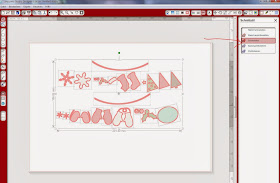






Vielen Dank für den Tipp mit dem MissKate-Shop. Den kannte ich noch gar nicht.
AntwortenLöschen:O)
LG Diana
Danke für deinen Tipp für deine Seite :-) und deine ausführliche Beschreibung. Hast mir mega geholfen :-)
AntwortenLöschenSchönes WE. LG Miri